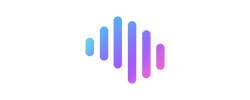1、画布权限设置
画布拥有者/管理员可在此处设置画布权限,并且默认继承团队管理员的权限控制。例:当团队管理员设置画布访客无法导出/下载画布内容时,画布拥有者/管理员在此处无法勾选画布访客。
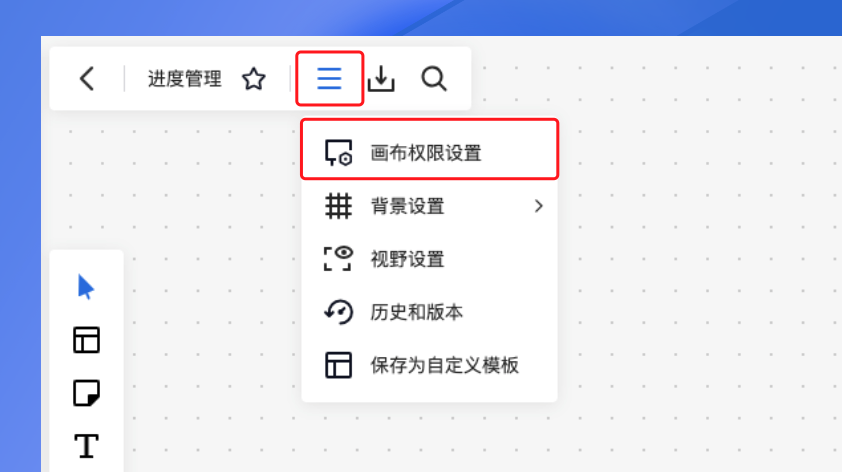
可设置谁能分享画布及谁能导出/下载画布。
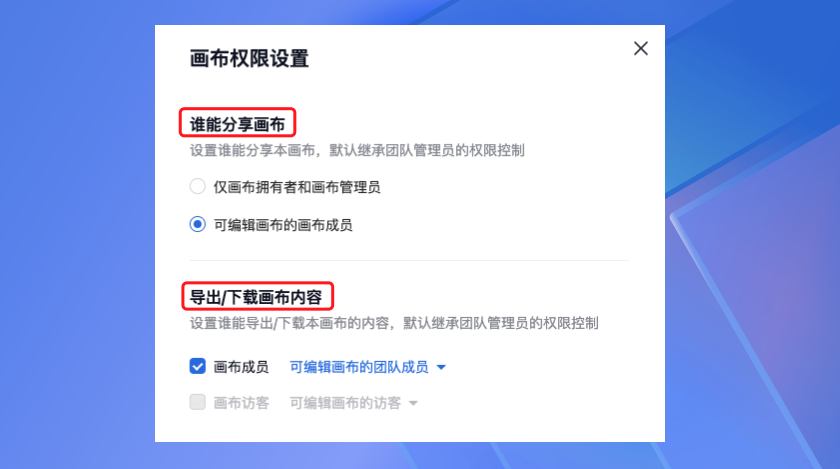
注:个人版和企业版支持该功能。
2、 背景设置
英飞·思想家画布默认使用网格背景,也提供无背景与点阵背景供您选择。
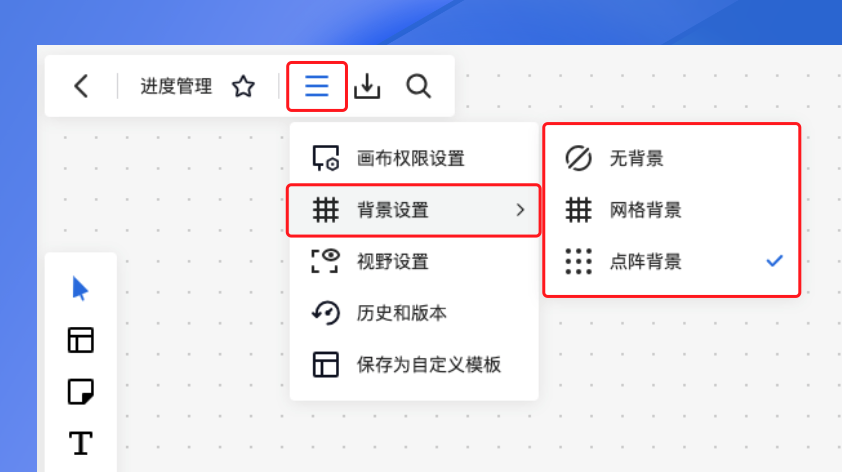
3、视野设置
当画布上内容较多,无法让新加入的成员快速查看到需要的内容时,可以对新成员加入后的视野即新成员第一次进入画布看见的内容进行设置。
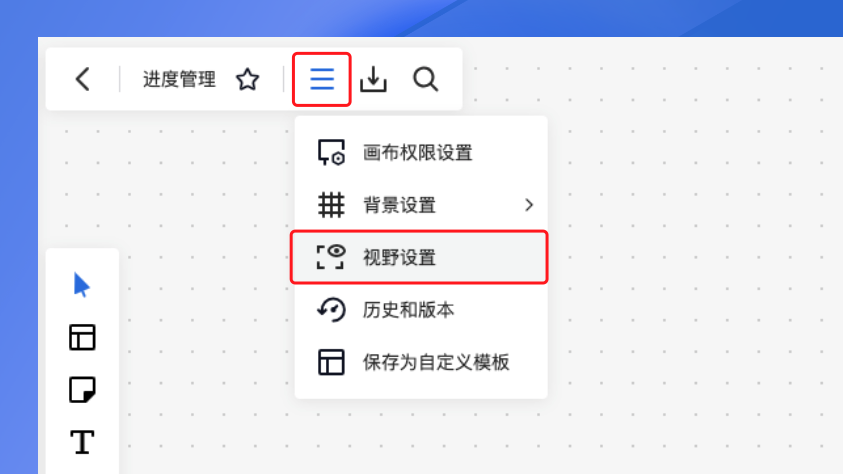
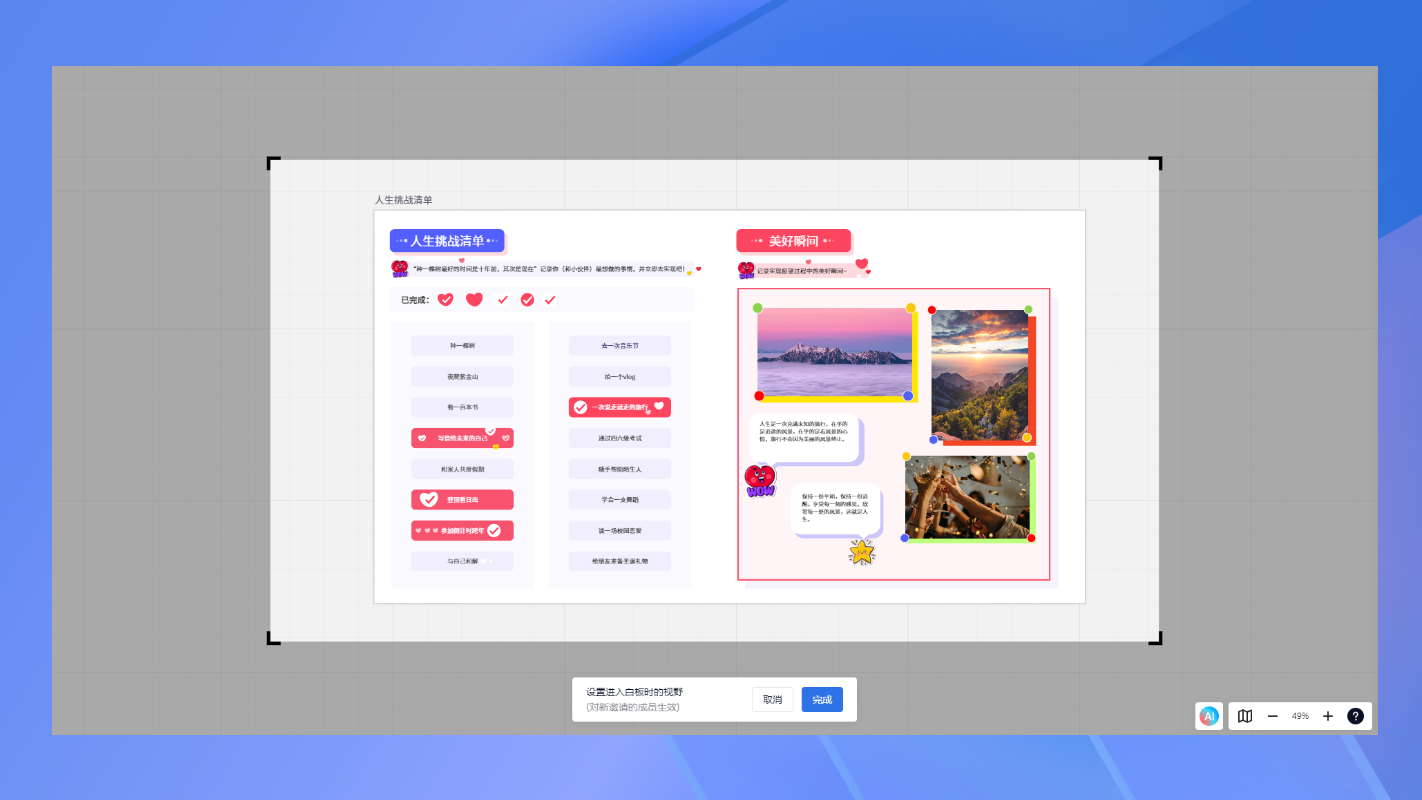
4、历史和版本
查看画布的编辑历史与不同版本,分析元素被用户编辑的过程,做到真正的有迹可循。
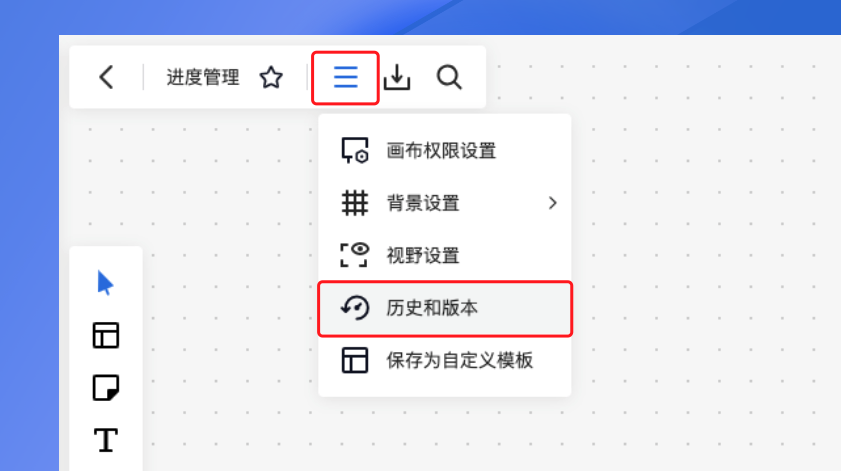
注:个人版和企业版支持该功能。
4.1 操作历史
点击【历史和版本】后,左侧展开页面,选择【操作记录】。
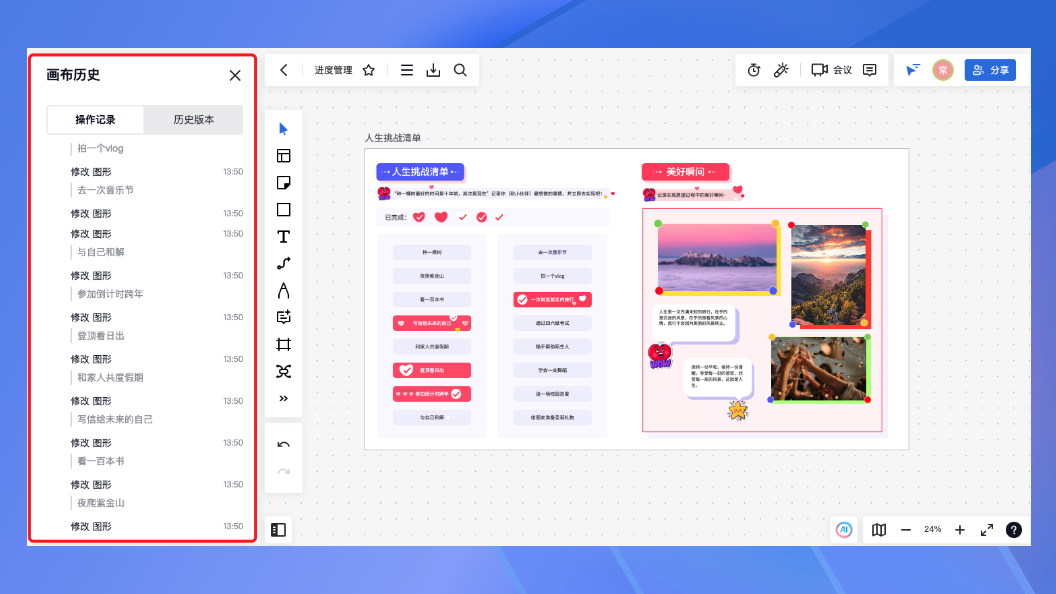
操作记录中可以查看到具有编辑权限的成员编辑的具体内容与时间。点击其中的一条操作记录可以直接定位到对应元素,并调整视野大小。
同时可以点击被删除元素后的撤回图标,恢复已被删除的图标。
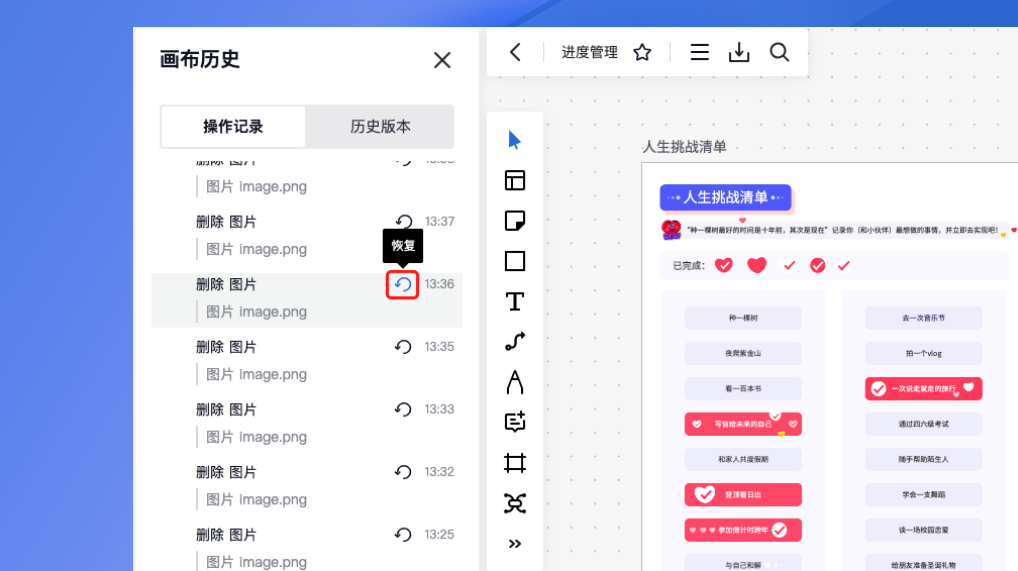
4.2 历史版本
选择【历史版本】,可见详细的版本名称与时间。
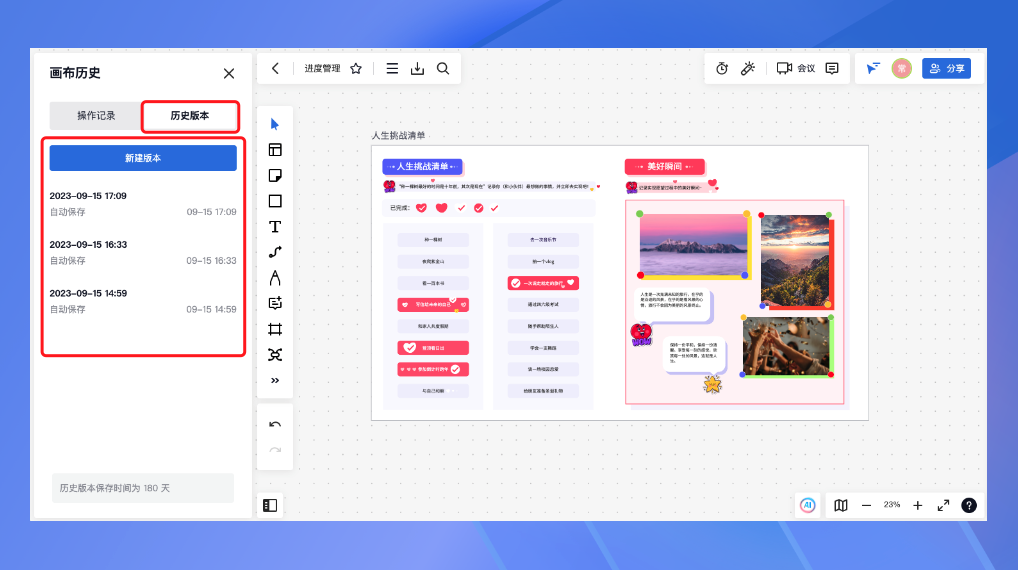
如何生成版本
有两种方式生成版本,一是自动生成,二是手动生成。
方式一:自动生成需要具备两个条件。条件一,有成员对画布的内容进行过修改;条件二,白板所有成员离开画布。当满足这两个条件时,最后一位成员离开画布后将会生成一个版本,版本名称为其离开的日期加时间。
方式二:具有画布编辑权限的成员,点击【新建版本】。
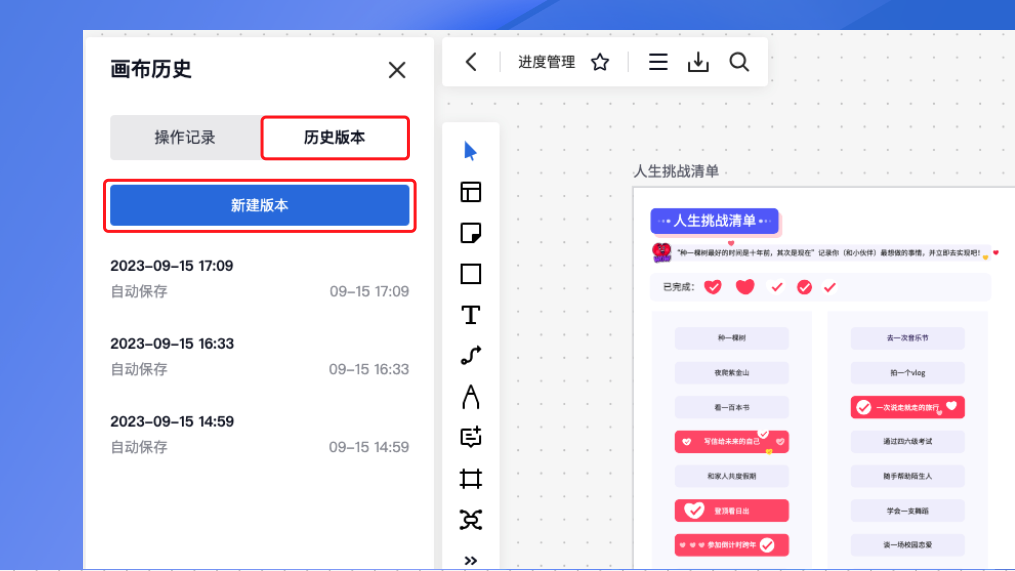
如何编辑/删除/恢复版本
将光标放置在版本上,出现【编辑】、【删除】、【恢复】图标。
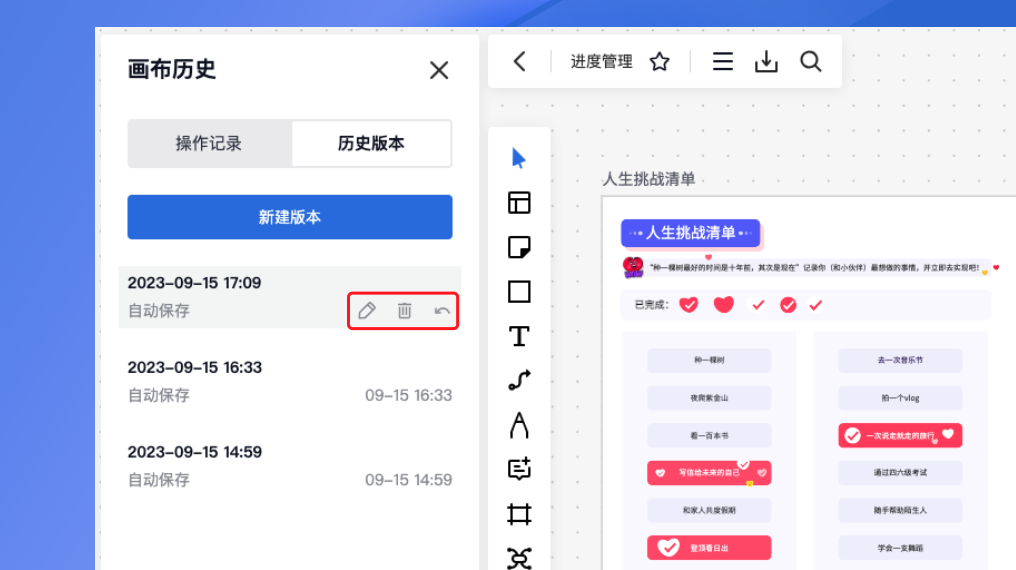
点击【编辑】图标,可以对版本的名称进行再次编辑。如需修改名称,点击【确认】完成修改。
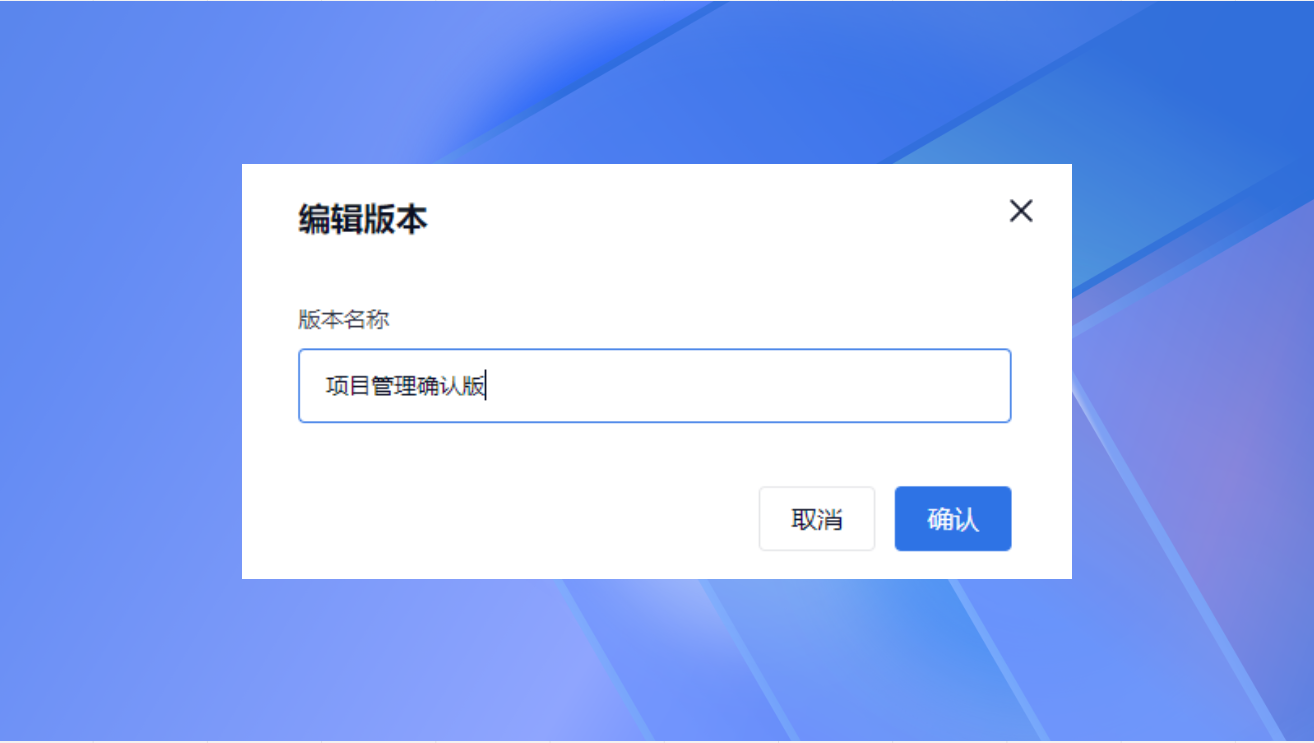
如不需要某版本,可点击【删除】图标,减少版本数量便于管理,但被删除后的版本将无法恢复。

点击【恢复】可以将该版本的内容放置到一个新的画布中,默认该画布的名称为恢复版本,也可自定义名称。

5、保存为自定义模版
可将画布内容保存为自定义模版供个人、团队或企业使用。

输入模版名称及描述,方便更好的查找和了解其用途。点击【确定】保存后,可在模版中心的自定义模版处查看。